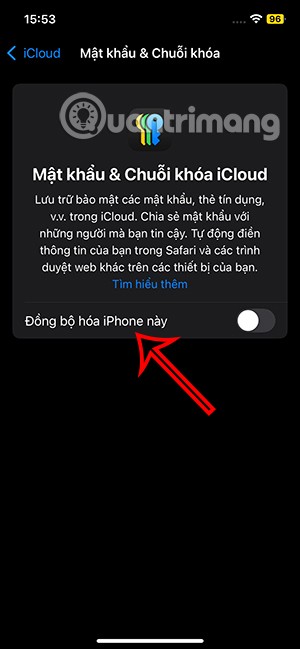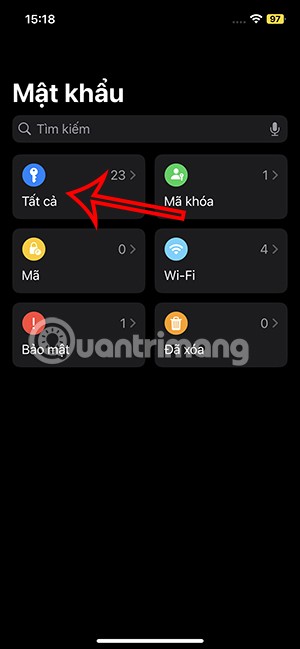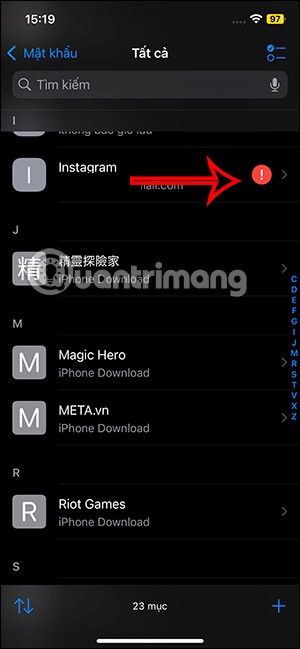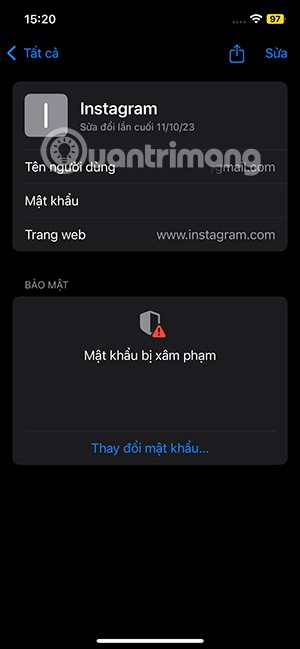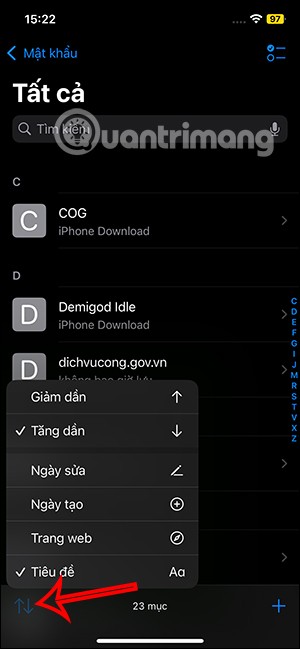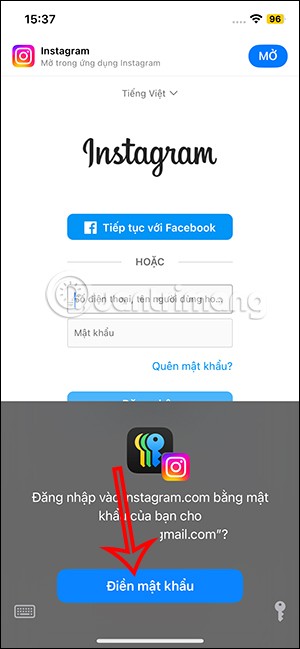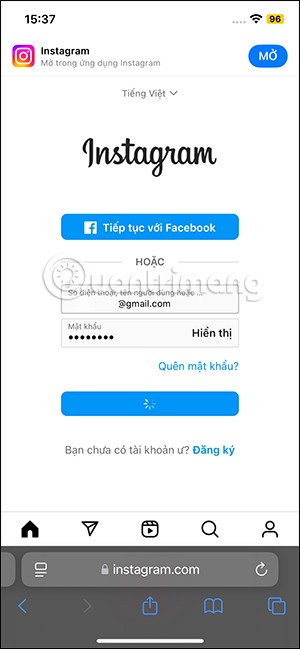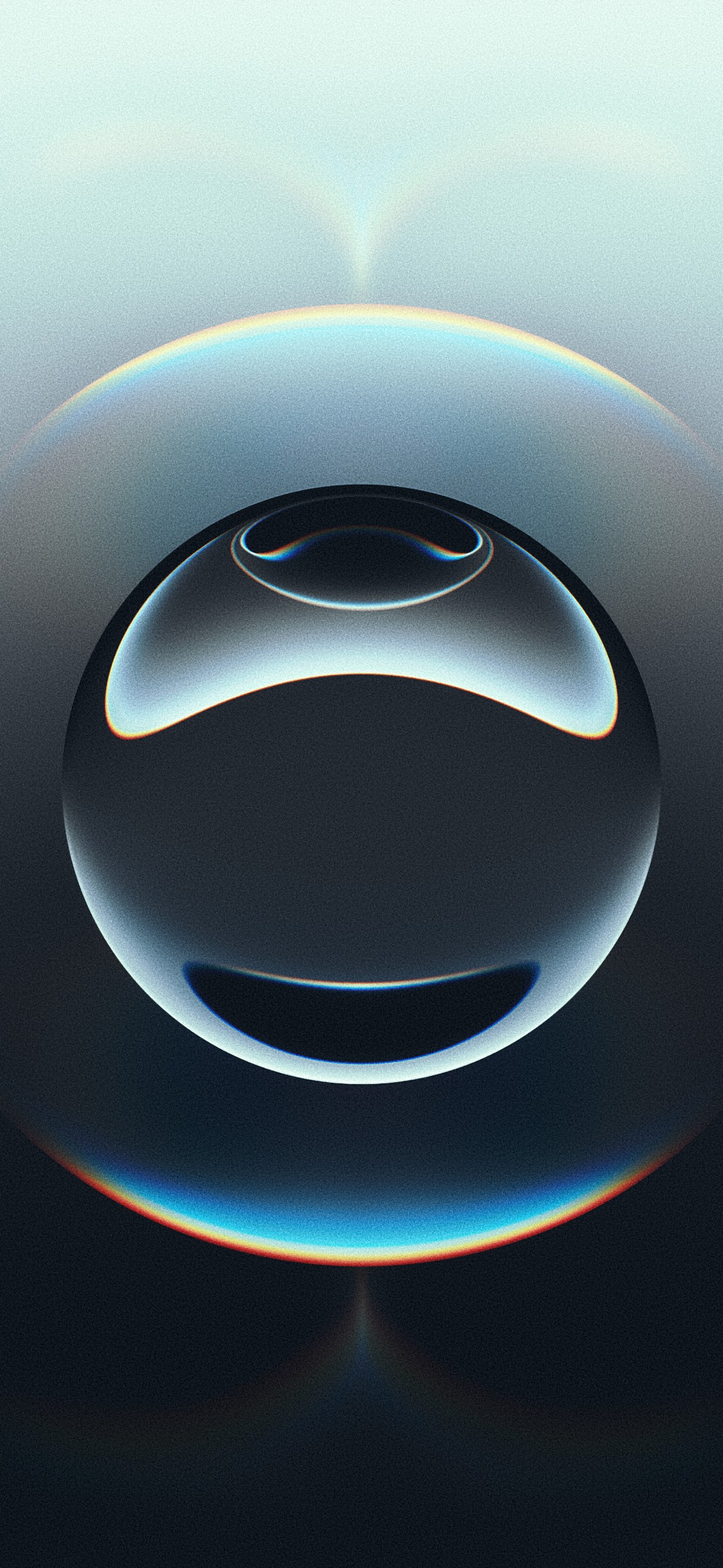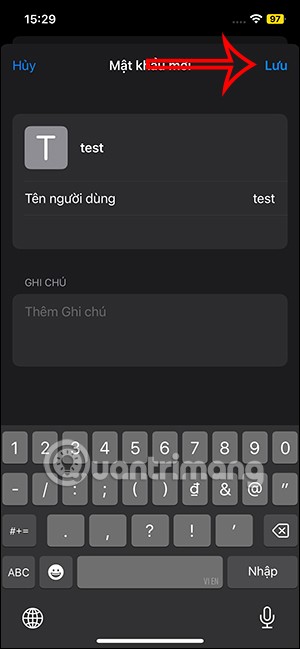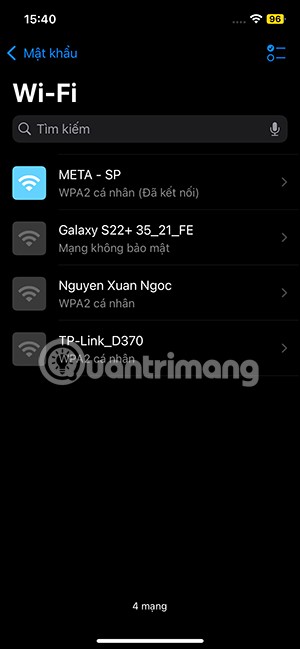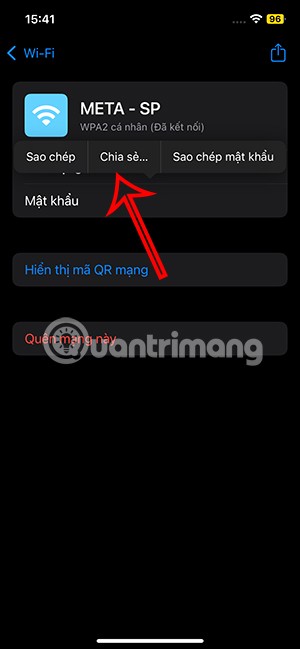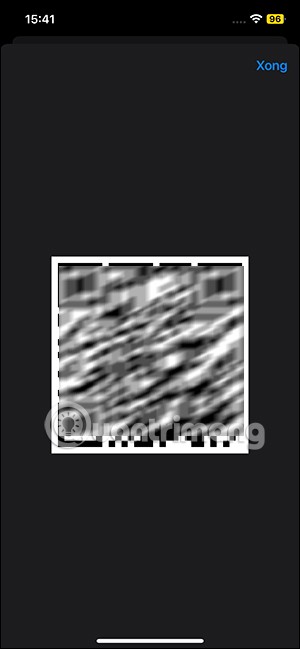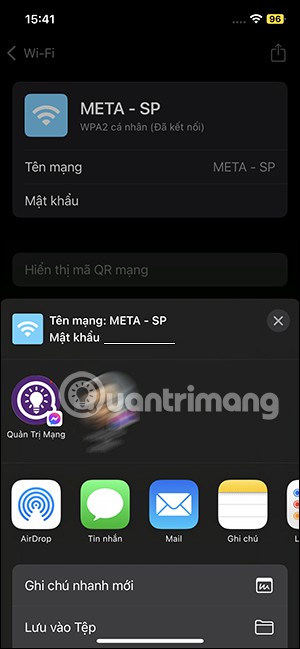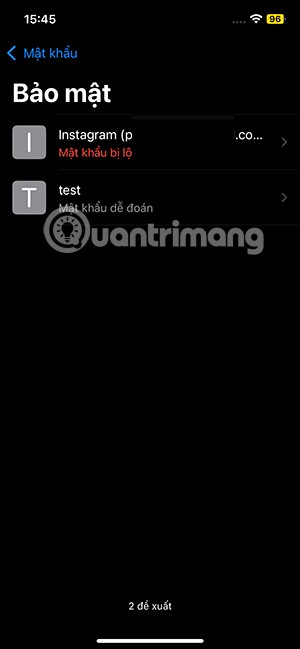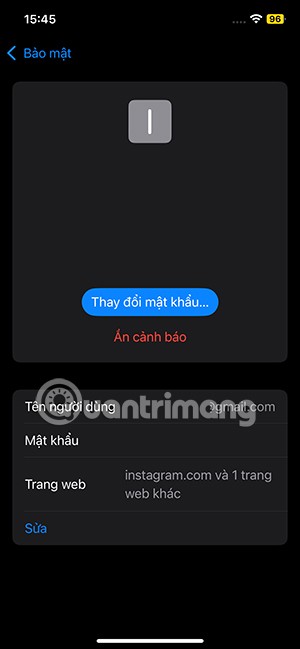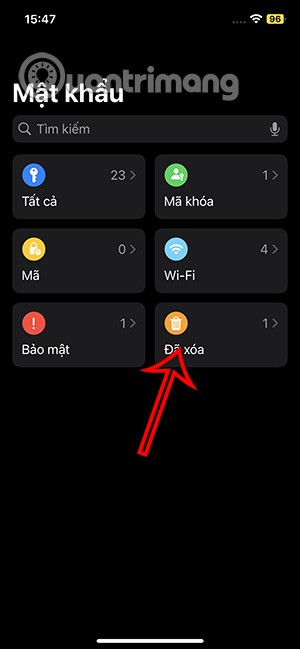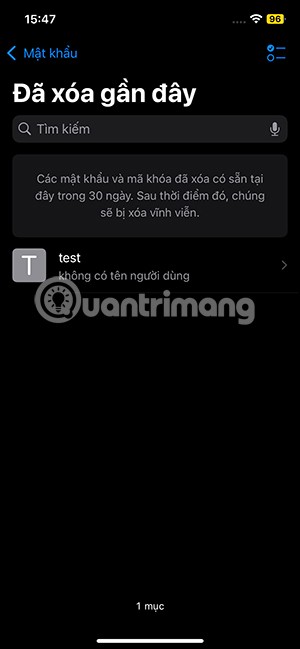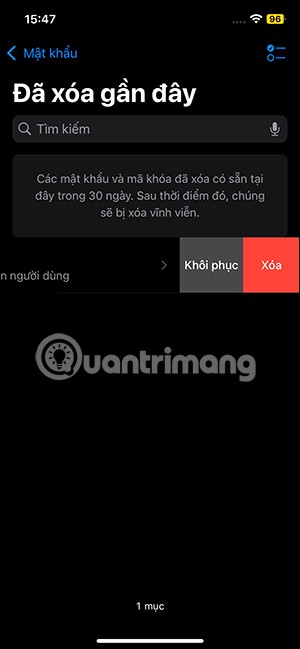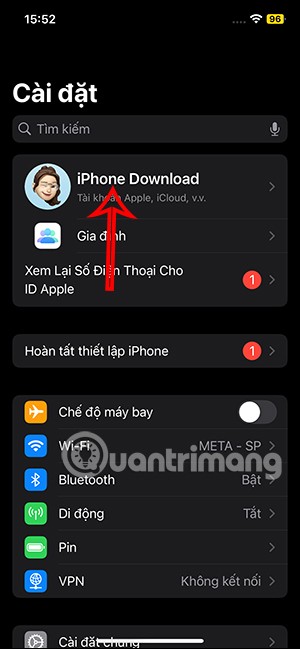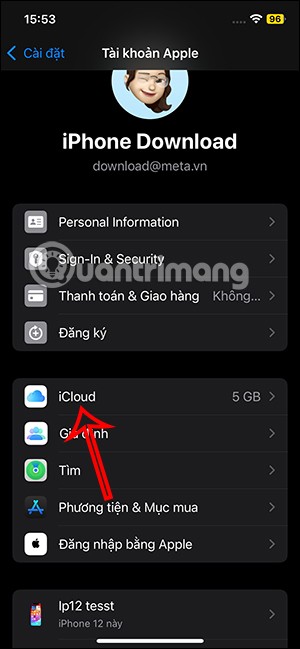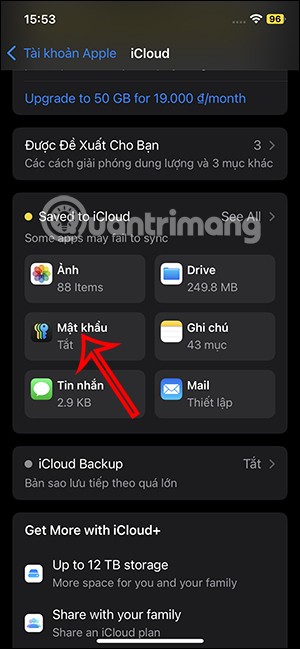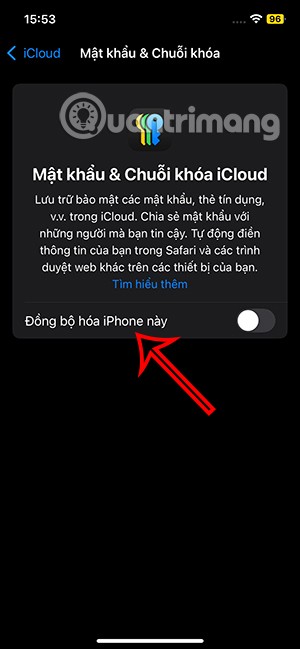แอป Passwords บน iOS 18 จะจัดการรหัสผ่านที่บันทึกไว้ในอุปกรณ์ของคุณ โดยกรอกข้อมูลที่บันทึกไว้ในแอปโดยอัตโนมัติ ดังนั้นคุณสามารถใช้ตัวจัดการรหัสผ่านบน iPhone ของคุณได้โดยตรง โดยไม่จำเป็นต้องใช้แอพจัดการรหัสผ่านอื่นๆ วิธีใช้แอปรหัสผ่านบน iOS 18 มีดังนี้
สารบัญ
วิธีใช้แอป Passwords บน iOS 18
ดูรหัสผ่านที่บันทึกไว้บน iOS 18
ขั้นตอนที่ 1:
คุณเปิดแอปพลิเคชัน Passwordบน iPhone และจะเห็นอินเทอร์เฟซการจัดการดังที่แสดง หากต้องการดูรหัสผ่านที่บันทึกไว้ให้คลิกทั้งหมด
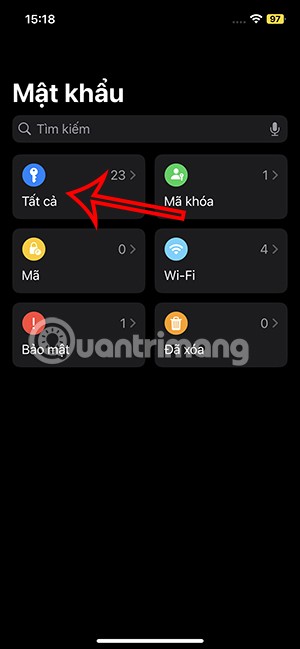
ขั้นตอนที่ 2:
ในรายการรหัสผ่านสำหรับบัญชีที่บันทึกไว้ใน iPhone หากบัญชีมีปัญหาวงกลมคำเตือนสีแดงจะ ปรากฏขึ้น แล้วคุณจะรู้ว่าปัญหาเรื่องรหัสผ่านคืออะไรให้เปลี่ยนรหัสผ่านแอปพลิเคชันทันที
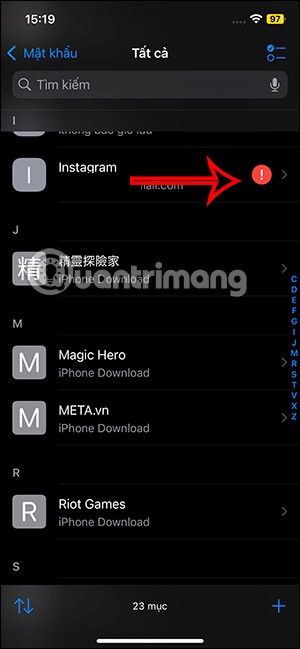
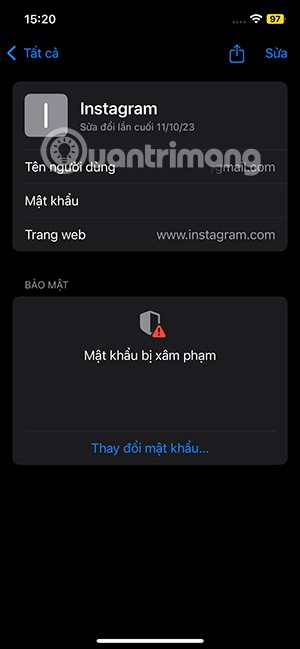
ขั้นตอนที่ 3:
เราคลิกบนไอคอนลูกศร 2 ทางเพื่อเปลี่ยนการจัดเรียงบัญชีที่บันทึกไว้ในแอปพลิเคชั่นรหัสผ่าน
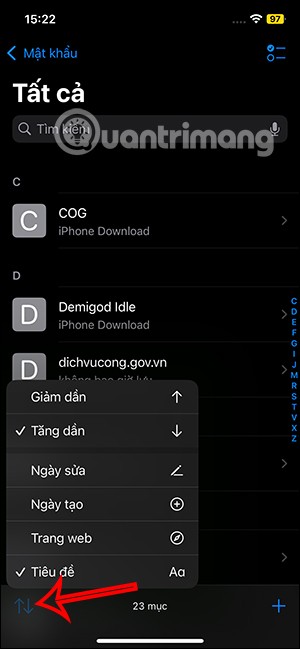
ขั้นตอนที่ 4:
เมื่อแอพพลิเคชันถูกบันทึกไว้ในแอพพลิเคชันรหัสผ่าน เมื่อเราเข้าถึงเว็บไซต์บน Safariเราจะถูกถามว่าจะใช้ข้อมูลการเข้าสู่ระบบที่บันทึกไว้ในรหัสผ่านหรือไม่ หากคุณคลิกกรอกรหัสผ่านข้อมูลในการเข้าสู่ระบบจะถูกกรอกโดยอัตโนมัติ
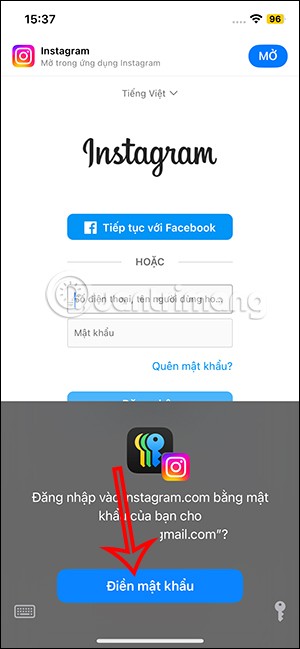
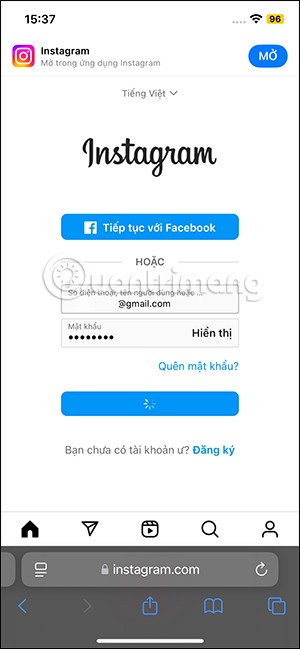
คำแนะนำสำหรับการบันทึกรหัสผ่านบน iOS 18
ขั้นตอนที่ 1:
ในส่วนทั้งหมดให้คลิกที่ไอคอนเครื่องหมายบวกที่มุมล่างขวาของหน้าจอ ขั้นต่อไปเราจะกรอกข้อมูลบัญชีทั้งหมดลงในอินเทอร์เฟซที่แสดงดังภาพ
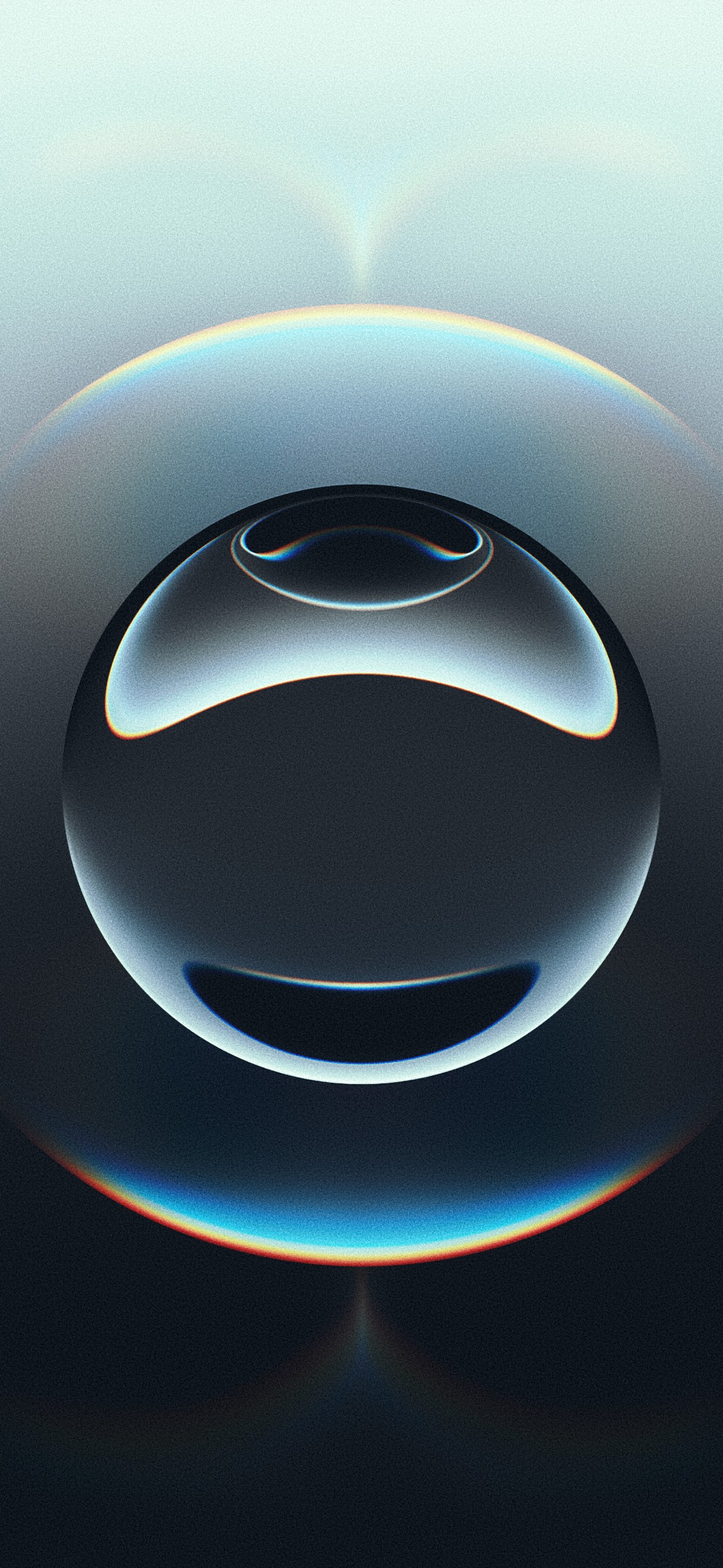
ขั้นตอนที่ 2:
เรากรอกข้อมูลทั้งหมดลงในอินเทอร์เฟซแล้วคลิกบันทึกที่มุมขวาบนเพื่อบันทึกข้อมูล
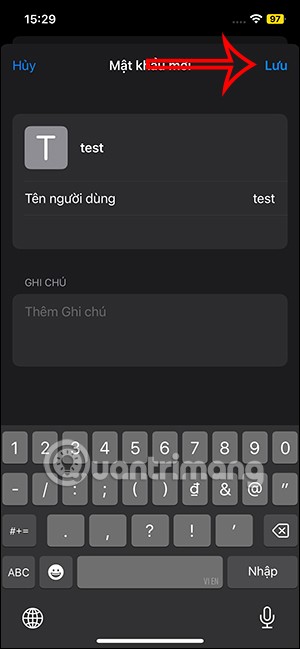
ดูรหัสผ่าน WiFi ที่บันทึกไว้ในแอป
การคลิกที่รายการ Wi-Fiในแอปพลิเคชันรหัสผ่าน จะแสดงข้อมูลรหัสผ่านของ Wi-Fi ที่บันทึกไว้ในแอปพลิเคชัน เมื่อคุณคลิกที่รหัสผ่าน มันจะแสดงตัวอักษรและตัวเลือกสำหรับรหัสผ่าน
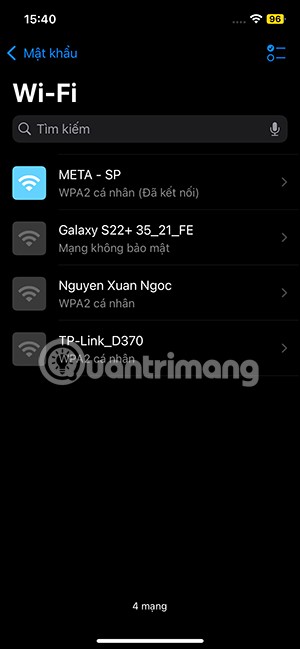
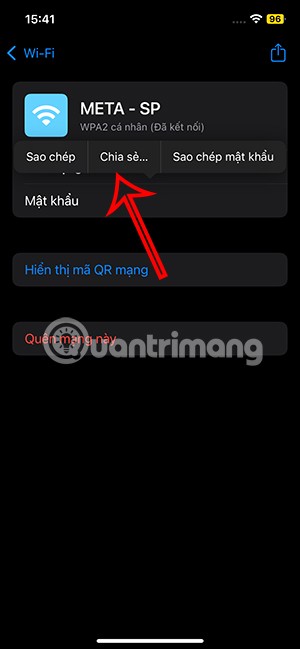
นอกจากนี้เรายังมีตัวเลือกในการสร้างรหัส QR สำหรับแชร์รหัสผ่าน WiFiหรือคลิกไอคอนแชร์เพื่อส่งข้อมูลรหัสผ่านไปยังผู้อื่น
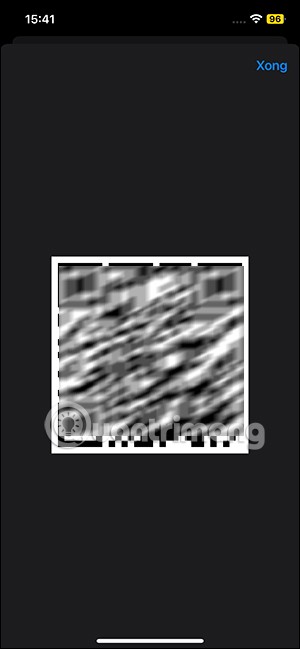
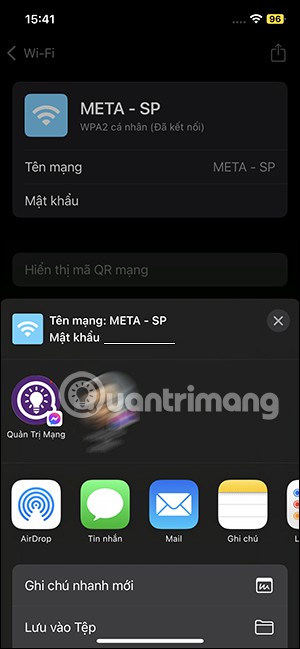
คำเตือนเกี่ยวกับรหัสผ่านที่ไม่ปลอดภัยบน iPhone
แอปรหัสผ่านมีส่วนการรักษาความปลอดภัย โดยเฉพาะ เพื่อแจ้งเตือนคุณเกี่ยวกับบัญชีที่มีรหัสผ่านที่เดาได้ง่ายหรือรหัสผ่านที่รั่วไหล
ผู้ใช้ควรเปลี่ยนรหัสผ่านบัญชีที่ได้รับการเตือน
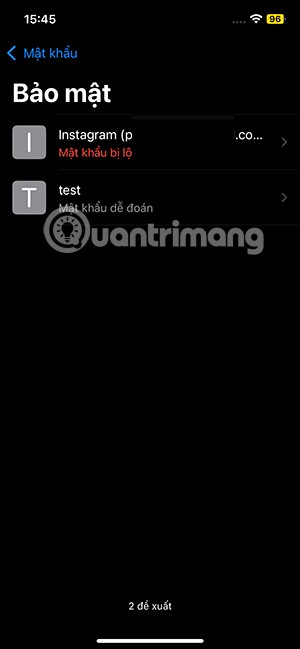
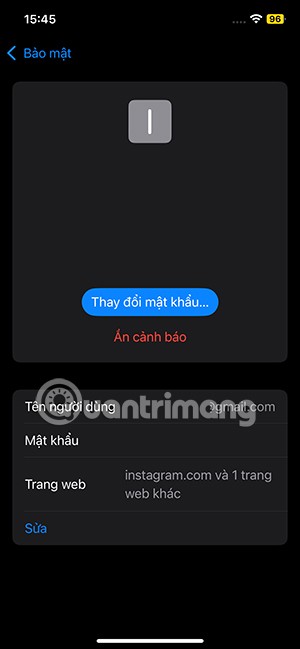
จัดการรหัสผ่านที่ถูกลบในแอป
คลิกที่ถูกลบไปแล้วเพื่อตรวจสอบรหัสผ่านบัญชีที่ถูกลบไป เราสามารถปัดไปทางซ้ายเพื่อลบรหัสผ่านที่บันทึกไว้ได้หากต้องการ หรือคลิกคืนค่าเพื่อกลับไปยังอินเทอร์เฟซการจัดการรหัสผ่าน
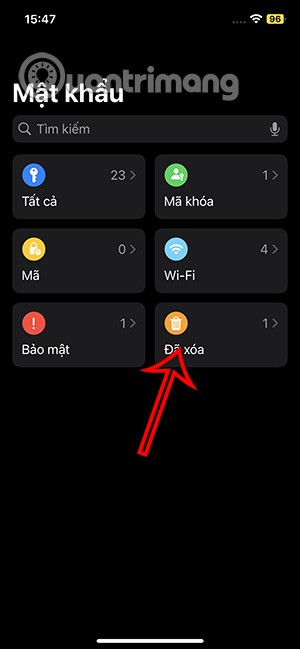
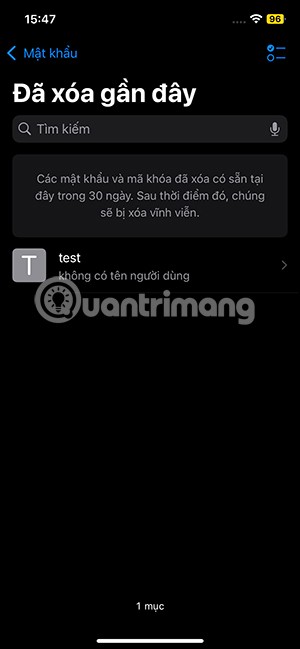
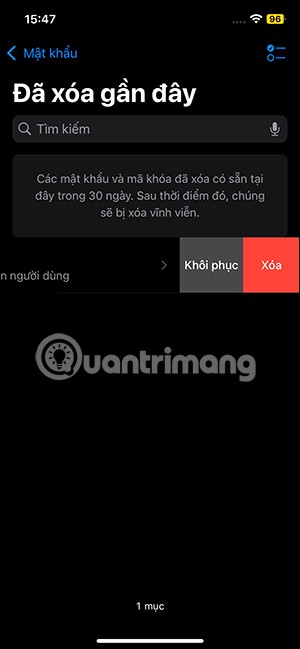
ซิงค์รหัสผ่านระหว่างอุปกรณ์
ขั้นตอนที่ 1:
ไปที่การตั้งค่าและ คลิก ชื่อบัญชีของคุณ ในอินเทอร์เฟซถัดไป เราคลิกที่ iCloudจากนั้นคลิกที่รหัสผ่าน
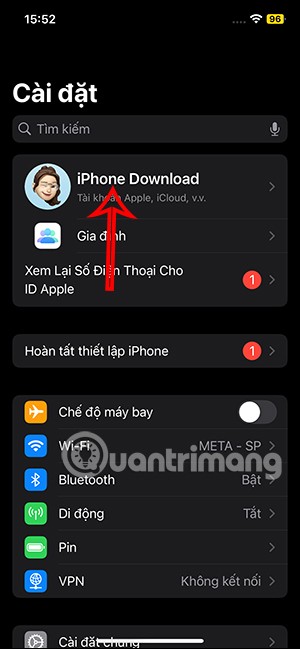
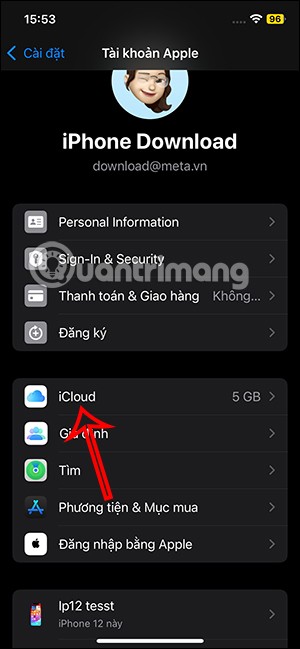
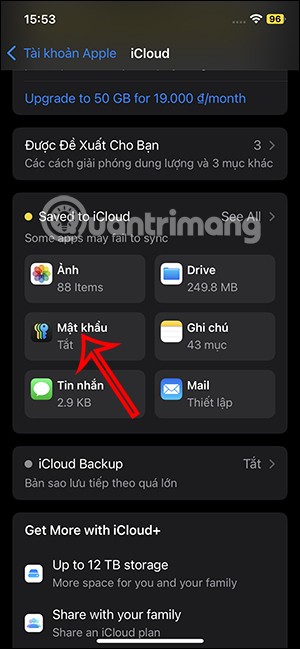
ขั้นตอนที่ 2:
จากนั้นคุณจะต้องเปิดใช้งานการตั้งค่าการซิงค์ iPhone นี้เพื่อบันทึกข้อมูลรหัสผ่านทั้งหมดในการซิงค์ iCloud บนอุปกรณ์อื่น